
4. Januar 2021, 18:30 Uhr | Lesezeit: 5 Minuten
Der Adobe Flash Player gehört nach langjährigem Hadern nun endlich der Vergangenheit an. Höchste Zeit, auch die letzten Reste des ehemals weit verbreiteten Tools zu entfernen. Wie das geht, erklärt Ihnen TECHBOOK.
Der Flash Player war einst allgegenwärtig
Einst war das Internet ohne den Flash Player undenkbar. Webseiten, Spiele, Videos, Animationen liefen auf Basis von Adobe Flash. Manche erinnern sich vielleicht noch an die Stickman-Kampfspiele und viele andere Mini-Games, die im Browser liefen. Es gab ganze Webseiten wie Miniclips und Newgrounds, die praktisch nur Flash-Inhalte zur Verfügung stellten. Flash war ein beliebtes Entwickler-Tool, da es einfach, schnell und universell verfügbar war. Mit seiner niedrigen Lernkurve bot es vielen angehenden Entwicklern eine Möglichkeit, ohne viel Aufwand einfache Games und Animationen zu erstellen. Selbst YouTube lief anfangs auf Flash-Basis. Erst 2010 begannen Tests mit dem HTML5-Standard, 2015 wurde Flash dann schrittweise durch HTML5 ersetzt.
Lesen Sie auch: Was ist YouTube Premium – und für wen lohnt es sich?
Warum stellt Adobe den Flash Player ein?
Trotz der weiten Verbreitung des Flash Players hat Adobe nie die Sicherheits- und Datenschutzprobleme des Tools in den Griff bekommen. Darüber hinaus kam es nicht selten vor, dass der Player zu Leistungseinbrüchen führte, die den kompletten Computer einfrieren konnten. Nachfolgende Standards wie HTML5 und MPEG4 sind deutlich stabiler und sicherer – und machen den Flash Player damit obsolet.
Adobe hat deshalb bereits 2015 Entwickler dazu aufgefordert, auf HTML5 umzusteigen. 2017, nur zwei Jahre später, gab das Unternehmen bekannt, den Flash Player endgültig einstellen zu wollen. Stichtag: der 31. Dezember 2020.
Lesen Sie auch: Die Geschichte hinter dem PDF

Bloatware Nervige vorinstallierte Programme so schnell wie möglich entfernen
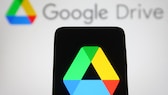
Drive-Daten Google löscht wohl versehentlich Fotos und Dokumente! Das sagt das Unternehmen

Neue Funktion Windows 10 deinstalliert nun automatisch fehlerhafte Updates
Den Flash Player jetzt vom Computer entfernen
Noch unterstützen bekannte Browser wie Chrome und Firefox die Ausführung von Flash-Inhalten, auch wenn diese standardmäßig blockiert wird. Ab dem 12. Januar 2021 ist aber endgültig Schluss und Flash verschwindet endlich komplett. Das hat Adobe auf seiner Support-Seite angekündigt: „Zum Schutz der Systeme von Anwendern blockiert Adobe ab dem 12.01.2021 die Ausführung Flash-basierter Inhalte in Flash Player.“
Nicht nur ist das Programm dadurch ab dem 12. Januar ohne Nutzen. Das Support-Ende bedeutet auch, dass es eine Updates mehr gibt, wodurch die Software noch unsicherer für Nutzer ist. Auf Computern, auf denen der Flash Player noch installiert ist, erscheint deshalb eine Aufforderung, das Programm zu installieren.
Falls die Meldung nicht erscheinen sollte, gibt es alternativ auch eine manuelle Methode, den Flash Player zu deinstallieren.
Flash Player von Windows-PC entfernen
- Laden Sie den „Uninstaller“ für Adobe Flash herunter: https://fpdownload.macromedia.com/get/flashplayer/current/support/uninstall_flash_player.exe.
- Schließen Sie alle Anwendungen, die Flash benutzen – etwa Browser, sowie Spiele und andere Programme mit der „.swf“-Dateiendung.
- Führen Sie den „Uninstaller“ aus und bestätigen die Deinstallation.
- Nur Windows XP und Windows 7: Um verbliebende Ordner und Dateien zu löschen, drücken Sie die Windows-Taste und R gleichzeitig, geben „C:\Windows\system32\Macromed\Flash“ in das Feld ein und bestätigen mit Enter. Löschen Sie alle Dateien aus dem Ordner. Wiederholen Sie den Schritt mit folgenden Eingaben und lösche alle weiteren Dateien: „C:\Windows\SysWOW64\Macromed\Flash“, „%appdata%\Adobe\Flash Player“, „%appdata%\Macromedia\Flash Player“.
- Starten Sie den Computer neu.
Flash Player von Mac entfernen
Bevor Sie den Flash Player deinstallieren, müssen Sie herausfinden, welche macOS-Version auf Ihrem Computer läuft. Klicken Sie dafür auf das Apple-Logo und dann Über diesen Mac.
Für Version Mac OS X 10.4 oder neuer, darunter auch macOS
1. Laden Sie den „Uninstaller“ für den Flash Player herunter:
Uninstaller für Mac OS X 10.6 und neuer
Uninstaller für Mac OS X 10.4 und 10.5
2. Führen Sie die Datei aus und folgen den Anweisungen auf dem Bildschirm, um den Flash Player zu deinstallieren. Sie müssen alle Browser schließen, um den Vorgang abzuschließen. Der Prozess läuft danach automatisch weiter, bis Sie ein Meldung erhalten, dass die Deinstallation beendet ist.
3. Um verbliebende Dateien und Ordner zu löschen, müssen Sie den Library-Ordner auf Ihrem Mac öffnen. Gehen Sie dafür in den Finder und klicken in der Taskleiste auf Gehe zu. Halten Sie die Option-Taste gedrückt, um den Eintrag Library in der Liste sichtbar zu machen. Klicken Sie auf den Eintrag. Gehen Sie nun zu folgenden Pfaden in der Library und löschen alle Inhalte:
- Library/Preferences/Macromedia/Flash\ Player
- Library/Caches/Adobe/Flash\ Player
Für Version Mac OS X 10.1 bis 10.3
1. Laden Sie den „Uninstaller“ für den Flash Player herunter.
2. Führen Sie die Datei aus und folgen den Anweisungen auf dem Bildschirm.
3. Schließen Sie alle Browser und Anwendungen mit „.swf-Endung“, die Flash ausführen.
4. Warten Sie, bis das Deinstallationsprogramm den Flash Player automatisch entfernt hat.

